Пробелы между словами
Особенность языка HTML такова, что любое количество пробелов между словами будет показано как один. Но иногда у разработчика сайта возникает необходимость изменить расстояние между словами текста, в частности, увеличить.
Известно, что размер шрифта меняется с помощью тега FONT или с использованием стилей. Может возникнуть идея установить пробел большего размера, используя, например, подобную конструкцию:
Обещаем<span< >/span>обещать<span> </span>не<span> </span>обещать!
Выглядит это, во-первых, очень громоздко, а во-вторых, размер пробела меняется не только по горизонтали, но и по вертикали. Поэтому строка будет смещена от своей базовой линии.
Для более изящного решения задачи можно порекомендовать следующие способы.
Использование неразделяемого пробела
Символ используется во многих случаях. Полюбился он за то, что независимо от каких-либо условий, всегда устанавливает
пробел. Так что можно поставить подряд хоть с десяток таких пробелов, браузер
покажет их все. Хотя слово в данном случае не совсем верно, пробел
все-таки никак не видно (пример 1).
Полюбился он за то, что независимо от каких-либо условий, всегда устанавливает
пробел. Так что можно поставить подряд хоть с десяток таких пробелов, браузер
покажет их все. Хотя слово в данном случае не совсем верно, пробел
все-таки никак не видно (пример 1).
Пример 1. Использование символа
Я за вас свою работу выполнять не буду!
В примере создана красная строка из четырех пробелов: один обычный и три с помощью символа . Размер такого пробела совпадает с размером базового шрифта.
Использование неразделяемого пробела сопряжено с определенными неудобствами.
Представьте, что необходимо изменить расстояние между словами во всех текстах
на сайте. Слишком много работы предстоит выполнить впустую. Поэтому наиболее
приемлемым способом изменения пробелов между словами, является применение стилей.
Использование таблиц стилей
Чтобы задать расстояние между словами в тексте, используется параметр word-spacing. Его значение может быть установлено в пикселах (px), пунктах (pt), миллиметрах (mm) и других единицах (пример 2).
Пример 2. Использование атрибута word-spacing
<span>Слон
+ хорошая пища = два слона</span></code>
Преимущество последнего указанного подхода в его удобстве и централизованности. Стиль можно описать один раз в глобальной таблице стилей и применять его к нужным элементам веб-страницы (пример 3).
Пример 3. Использование Таблиц стилей
<style>
P { word-spacing: 10px }
</style>
</head>
<body>
<p>-Спасибо, не надо!</p>
<p>-Не надо?! Спасибо!</p>
</body>
</html>
Заметьте, что перед началом строки никаких отступов не добавляется, для создания
абзаца следует использовать параметр text-indent.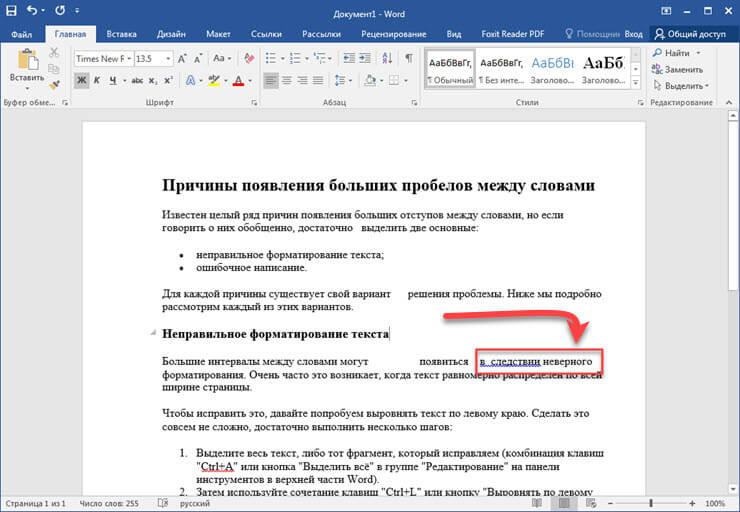
Расскажем о том, как убрать разрыв между словами в «Ворде»
Сегодня мы поговорим о том, как убрать разрыв между словами в «Ворде». Большие интервалы могут возникать из-за разных причин, к ним относится неправильное форматирование и применение специальных символов. Подобное часто встречается в отдельных частях текста, а иногда и по всему документу.
Проверка форматирования
Прежде всего, для решения вопроса, как убрать в «Ворде» пробелы между словами, следует проверить активность выравнивания по ширине. Если данный параметр включен, редактор форматирует документ автоматически. Посредством выравнивания по ширине все первые, а также последние буквы каждой строки должны располагаются на единой вертикали. Это невозможно при одинаковых интервалах между словами, таким образом они увеличиваются. Визуально воспринять такой текст зачастую сложно.
Для чего нужны непечатаемые символы
В статье описывается один из важнейших элементов форматирования- непечатаемые символы. Дается…
Дается…
По одной стороне
Для решения вопроса, как убрать большой пробел между словами в «Ворд», можно использовать функцию «Выравнивание влево». Это позволит установить одинаковое расстояние по всему документу. Итак, выполняем ряд шагов. Выделяем текст, который нуждается в обработке. Если необходимо изменить форматирование во всем файле используем для этого сочетание клавиш Ctrl+A. Переходим на вкладку «Главная» в панели управления редактором. Открываем раздел «Абзац». Используем специальную функцию для выравнивания. Также можно применить соответствующее сочетание клавиш Ctrl+L.
Удаление специальных символов и табуляции
Далее, для того чтобы решить вопрос, как убрать разрыв между словами в «Ворде», проверяем, не использовалась ли клавиша Tab в тексте. С этой целью активируем указание непечатаемых символов. Для этого заходим в раздел «Абзац». Используя указанную возможность, можно увидеть, как маленькие точки возникнут на месте пробелов. На участках использования табуляции появится стрелка.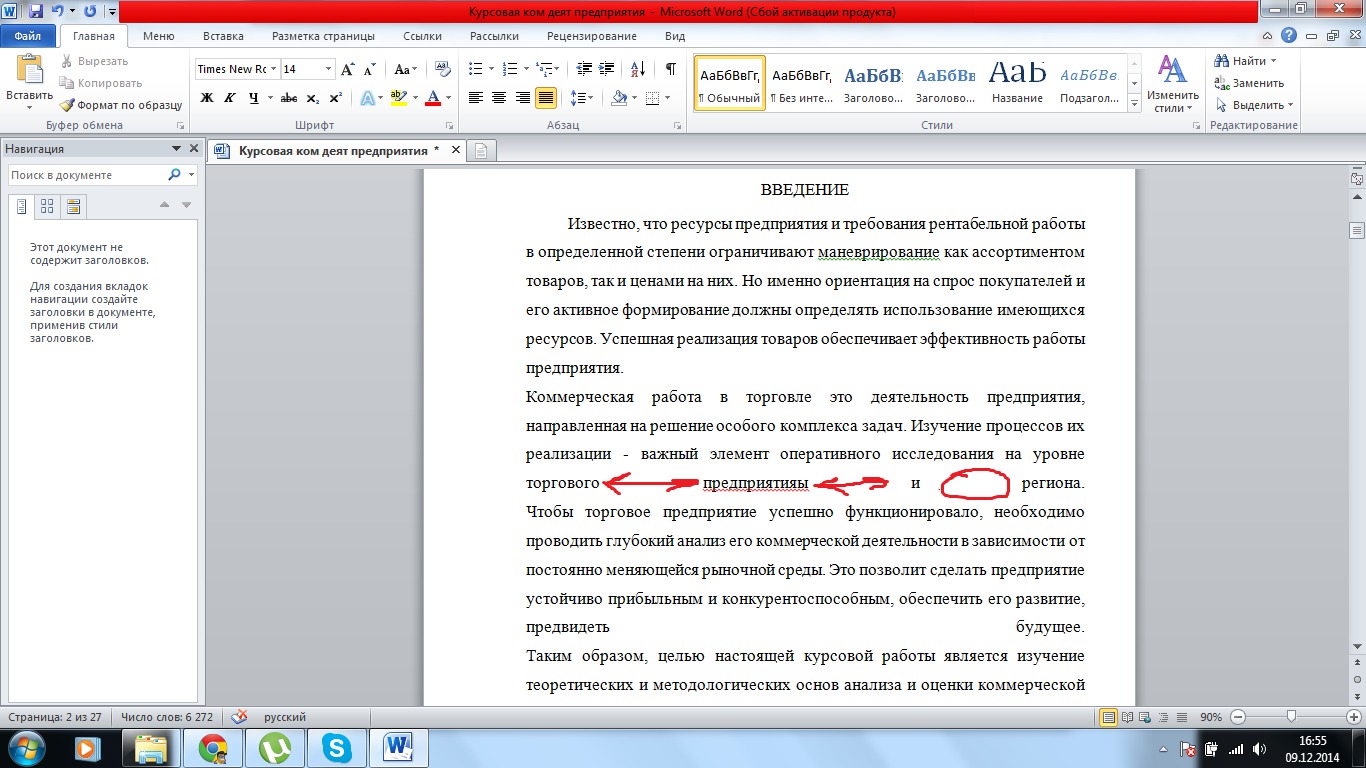 Если в тексте всего несколько таких фрагментов, устранить проблему можно клавишей BackSpace. Однако при массовом форматировании подойдут иные меры, о которых речь пойдет далее.
Если в тексте всего несколько таких фрагментов, устранить проблему можно клавишей BackSpace. Однако при массовом форматировании подойдут иные меры, о которых речь пойдет далее.
NBSP — определение. Пустое место, имеющее значение
Слова всегда отделяются друг от друга, поскольку иначе они составляют единое целое. Синтаксис…
Инструкция
Итак, для решения вопроса о том, как убрать разрыв между словами в «Ворде», копируем любой из символов табуляции. Активируем функцию поиска и замены нажатием сочетания клавиш Ctrl+H. Далее в новом окне переходим на вкладку «Заменить». В графе «Найти» вставляем скопированный ранее символ. В пункте «Заменить на» вводим один пробел.
Переходим к следующему шагу. Нажимаем на кнопку «Заменить все». Необходимое действие будет выполнено. Активируем режим непечатаемых знаков повторно. Если он укажет, что причиной слишком больших интервалов стали лишние пробелы, действуем аналогичным образом. Используем функцию поиска и замены. В графе «Найти» вводим два пробела.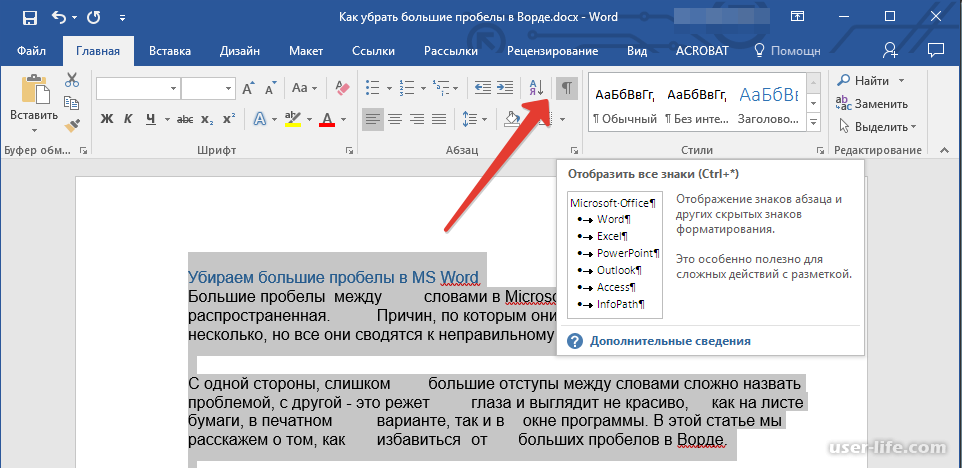 Выполняем поиск. После этого, указываем три пробела и проводим аналогичную операцию. Продолжаем увеличивать количество отступов, пока проблема не будет решена.
Выполняем поиск. После этого, указываем три пробела и проводим аналогичную операцию. Продолжаем увеличивать количество отступов, пока проблема не будет решена.
Если используются файлы типа DOC или DOCX, мы можем применить расширенное редактирование. Открываем документ в «Ворде» и выполняем требуемые настройки. Отметим, что выполнение аналогичной операции в веб-документах осуществляется еще проще. В их коде присутствует специальная функция, которая называется word-spacing. Она поможет установить требуемый интервал по всему документу. Также при желании можно внести коррективы в межбуквенный интервал. Такой подход способствует выделению определенного фрагмента текста. Указанные интервалы могут быть уплотненными или разреженными. Нам необходимо использовать «Шрифт», который находится в разделе «Формат» текстового документа. Теперь вы знаете, как убрать разрыв между словами в «Ворде».
Microsoft Word добавляет дополнительный пробел между словами, когда я набираю
спросил
Изменено 1 год, 8 месяцев назад
Просмотрено 4к раз
Word добавляет пробелы между словами по мере ввода. Вот макет моего документа:
Вот макет моего документа:
Он просто состоит из двух страниц, причем первая страница вертикально выровнена по центру. Чтобы обеспечить нормальное выравнивание по верхнему краю для следующих страниц, был добавлен разрыв раздела. Посмотрите на этот GIF, чтобы увидеть, что происходит:
Обратите внимание, как меняется расстояние между словами, когда я печатаю. Я попытался удалить разрыв раздела, но это не сработало. Как я могу решить эту проблему?
- microsoft-word
Это не проблема исправить 🙂
Вы можете выровнять текст четырьмя способами:
- выровнять по левому краю -> все строки начинаются на одинаковом расстоянии от левого края; расстояние до правого края варьируется
- выравнивание по правому краю -> все строки заканчиваются на одинаковом расстоянии от правого поля; расстояние до левого края варьируется
- выравнивание по центру -> центр всех строк остается в центре страницы; расстояние до обоих маргиналов варьируется
- Выравнивание ->
И вы выбрали оправдание. Поскольку слова не имеют одинаковой длины, способ выравнивания текста состоит в том, чтобы отрегулировать расстояние между словами, хотя интервалы в одной строке остаются одинаковыми. Если строка содержит слишком много символов, она станет слишком тесной, поэтому Word перенесет слова на строку ниже.
Поскольку слова не имеют одинаковой длины, способ выравнивания текста состоит в том, чтобы отрегулировать расстояние между словами, хотя интервалы в одной строке остаются одинаковыми. Если строка содержит слишком много символов, она станет слишком тесной, поэтому Word перенесет слова на строку ниже.
Чтобы «исправить» это, вы можете выбрать выравнивание по правому краю. Если вы хотите сохранить красивый, выровненный вид, вам нужно разрешить Word регулировать интервалы. В качестве альтернативы вы можете выбрать перенос текста — это сделает расстояние между строками более равным; но не совсем. Расстановка переносов также сделает другие варианты выравнивания более оправданными.
Выравнивание текста выбирается четырьмя кнопками на панели инструментов над словом «Абзац».
https://support.microsoft.com/en-us/office/align-text-left-or-right-center-text-or-justify-text-on-a-page-70da744d-0f4d-472e- 916d-1c42d94dc33f
2Зарегистрируйтесь или войдите в систему
Зарегистрируйтесь с помощью Google Зарегистрироваться через Facebook Зарегистрируйтесь, используя электронную почту и парольОпубликовать как гость
Электронная почтаТребуется, но не отображается
Опубликовать как гость
Электронная почтаТребуется, но не отображается
Нажимая «Опубликовать свой ответ», вы соглашаетесь с нашими условиями обслуживания и подтверждаете, что прочитали и поняли нашу политику конфиденциальности и кодекс поведения.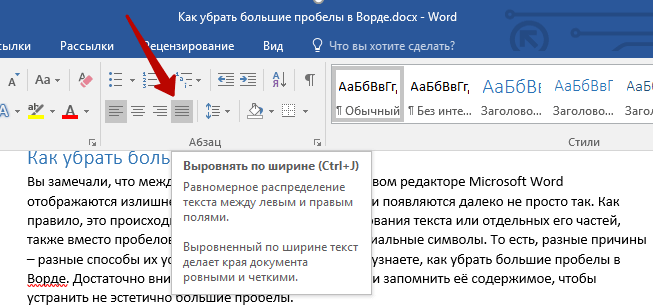
Word Spacing: How-to — Fonts.com
by Ilene Strizver
Первоначально мы писали о межсловном интервале и о том, что время от времени необходимо изменять его вручную при настройке шрифта. Здесь мы более подробно рассмотрим, как межсловный интервал различается в тексте и типе отображения, и предложим лучшие способы его настройки.
Интервал между словами в этом заголовке, установленный в ITC Century Condensed, непостоянен (верхний) из-за большого количества пробелов вокруг букв A, F и T, а также между двумя закругленными символами, O и C. Это значительно улучшается (снижается) при удалении пространства из проблемных областей с использованием кернинга.Интервал между словами в текстовом типе
Определение подходящего интервала между словами — это скорее оптическое суждение, чем точная наука. На решение влияют несколько факторов, таких как общая ширина шрифта, открытость или плотное прилегание букв, размер шрифта и, иногда, даже межстрочный интервал. Хорошей отправной точкой при работе с текстом является определение ширины строчных букв «n» или «o». Поскольку расстояние между словами должно быть пропорционально шрифту, для более широких дизайнов требуется больше места, а для более узких — меньше. Но не следуйте этому правилу рабски, так как интервалы могут варьироваться в зависимости от шрифта и настроек.
Хорошей отправной точкой при работе с текстом является определение ширины строчных букв «n» или «o». Поскольку расстояние между словами должно быть пропорционально шрифту, для более широких дизайнов требуется больше места, а для более узких — меньше. Но не следуйте этому правилу рабски, так как интервалы могут варьироваться в зависимости от шрифта и настроек.
Выполните следующие действия, чтобы изменить интервал между словами в текстовом параметре (см. иллюстрацию):
Adobe InDesign
- Выберите текст
- Откройте панель «Абзац» («Окно» > «Текст и таблицы»).
- Выберите Обоснование во всплывающем меню панели.
- Введите новое значение в поле «Требуемый интервал между словами», которое представляет собой процент от обычного встроенного значения выбранного шрифта.
QuarkXPress
- Откройте диалоговое окно «Расстановка переносов и выравнивание» (Правка > H&J).

- Выберите «Стандартный» и нажмите кнопку «Изменить», чтобы изменить значение по умолчанию, или нажмите «Создать», чтобы создать пользовательский параметр.
- Появится диалоговое окно «Редактировать переносы и выравнивание». В разделе Метод обоснования введите нужное значение в поле Опц. Космическое поле. Значение будет в процентах от обычного встроенного значения выбранного шрифта.
- Назовите параметр, если он новый
Доступ к настройкам:
- Выделите текст
- Выберите «Стиль» > «Форматы», чтобы открыть диалоговое окно «Атрибуты абзаца».
- Выберите параметр в раскрывающемся меню H&J.
Расстояние между словами в отображаемом типе
По мере увеличения шрифта его визуальные пропорции меняются. Межсловный интервал иногда будет выглядеть слишком открытым, особенно если шрифт предназначен для текстовых настроек. Кроме того, интервал между словами часто выглядит неравномерным из-за разной формы символов, окружающих пробел.

Ваш комментарий будет первым